台式电脑不黑屏怎么设置 电脑屏保怎么关闭
更新时间:2023-12-12 16:59:13作者:yang
在现代社会中台式电脑成为了人们生活中不可或缺的工具之一,有时我们可能会遇到一些问题,比如台式电脑黑屏或者电脑屏保频繁弹出,给我们带来了一些困扰。如何设置台式电脑不黑屏呢?如何关闭电脑屏保呢?在本文中我们将为大家详细介绍这些问题的解决方法,希望能够帮助大家更好地使用台式电脑。
方法如下:
1.我们在电脑桌面点击左下角的Windows图标,然后点击左侧的设置。
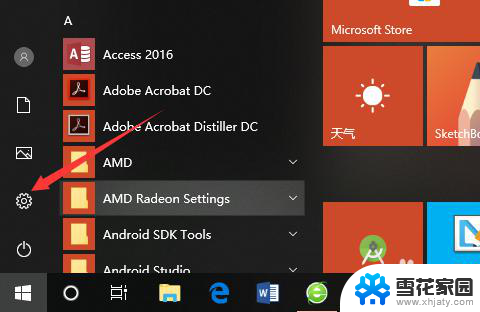
2.在电脑设置中,点击进入第一个设置,也就是系统设置。如下
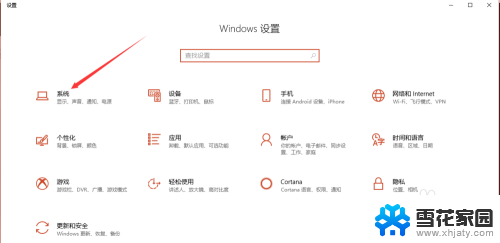
3.在系统设置界面,我们点击左侧的电源和睡眠设置,如下图
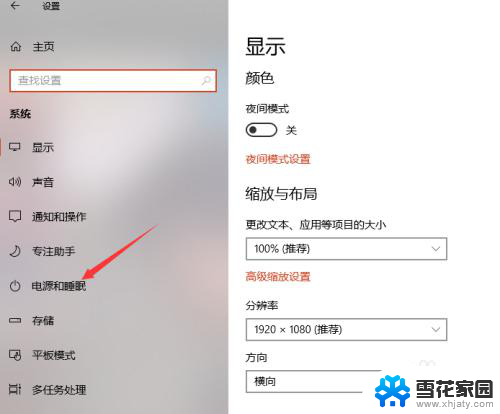
4.然后,在该设置中,我们就可以看到电脑的屏幕和睡眠设置,如下
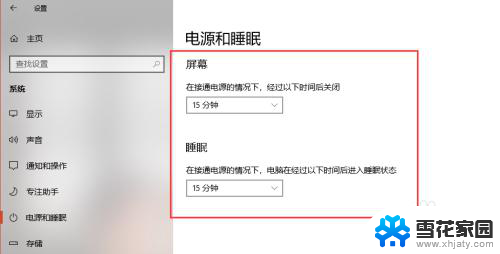
5.我们点击电脑屏幕关闭时间,在选择框可以看到最后一个选项就是永不。点击确定该选项。
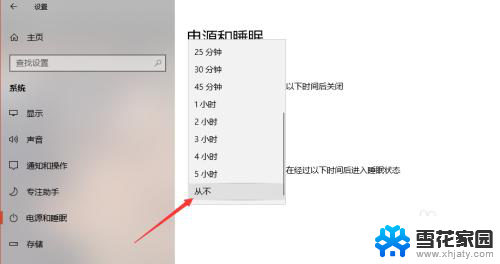
6.我们把屏幕和睡眠的选项都设置为永不就可以让电脑永不黑屏了,如下。
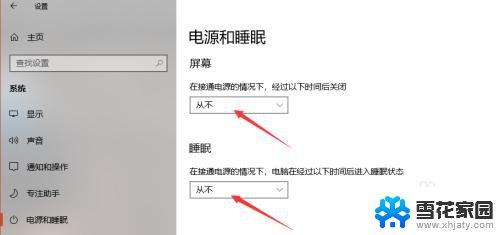
以上就是台式电脑不黑屏怎么设置的全部内容,还有不清楚的用户可以参考以上步骤进行操作,希望能对大家有所帮助。
台式电脑不黑屏怎么设置 电脑屏保怎么关闭相关教程
-
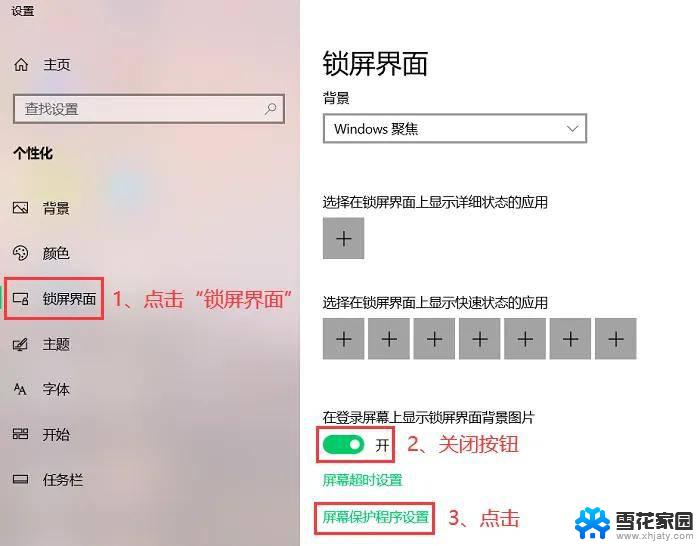 windows 11屏保设置怎么取消 怎样关闭电脑屏幕保护
windows 11屏保设置怎么取消 怎样关闭电脑屏幕保护2024-10-24
-
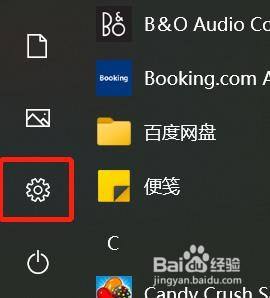 电脑怎么取消屏保和休眠 关闭电脑的屏保与休眠模式方法
电脑怎么取消屏保和休眠 关闭电脑的屏保与休眠模式方法2023-12-03
-
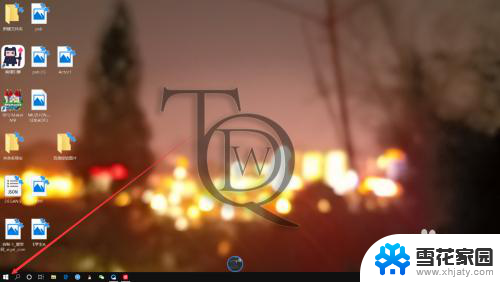 电脑不动就黑屏怎么设置 电脑长时间不操作黑屏怎么解除
电脑不动就黑屏怎么设置 电脑长时间不操作黑屏怎么解除2024-07-16
-
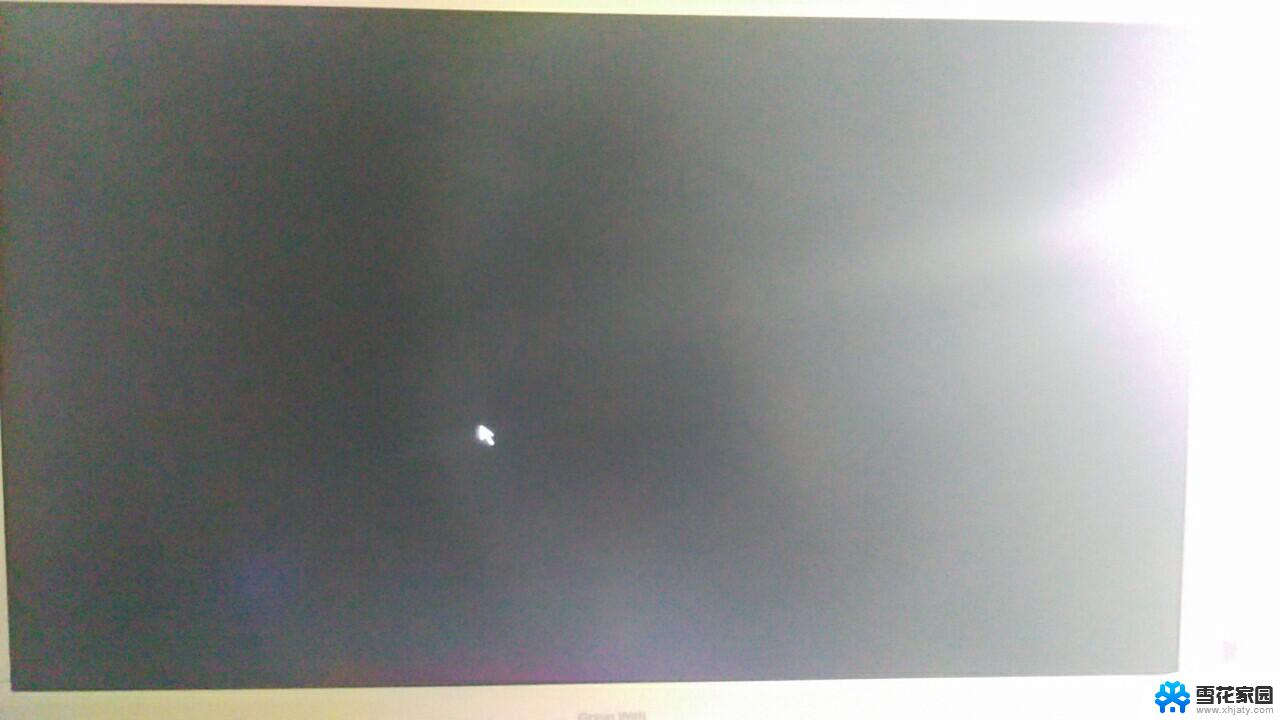 电脑黑屏安全模式进不去 电脑安全模式进不去黑屏怎么办
电脑黑屏安全模式进不去 电脑安全模式进不去黑屏怎么办2024-08-19
- 台式电脑长时间不用就黑屏了怎么办 电脑长时间不动黑屏怎么解决
- 电脑怎么关闭自动黑屏 如何取消电脑自动黑屏
- 电脑调黑屏时间怎么设置 电脑黑屏时间怎么设置
- wps屏保关闭. wps屏保关闭设置
- 台式电脑怎样调节屏幕亮度 台式电脑如何设置屏幕亮度
- 电脑屏幕黑屏时间怎么设置 如何调整电脑黑屏时间
- 电脑微信设置文件保存位置 微信电脑版文件保存位置设置方法
- 增值税开票软件怎么改开票人 增值税开票系统开票人修改方法
- 网格对齐选项怎么取消 网格对齐选项在哪里取消
- 电脑桌面声音的图标没了 怎么办 电脑音量调节器不见了怎么办
- 键盘中win是那个键 电脑键盘win键在哪个位置
- 电脑如何连接隐藏的wifi网络 电脑如何连接隐藏的无线WiFi信号
电脑教程推荐